如何应对 iPhone 电池快速耗尽
想要延长 iPhone 的电池寿命吗?以下这些功能你需要立即关闭。
你是否因为低电量模式不停地开启而不得不频繁给 iPhone 充电?虽然手机的电池寿命会随着时间推移而下降,但没有人希望自己的设备在繁忙的旅途中或进行重要对话时突然关机。
好消息是,即使你的 iPhone 不是新手机,也有一些方法可以优化电池续航。通过调整一些默认设置,你可以延长每次充电的电池续航时间,这在你外出或无法立即充电时尤其有用。
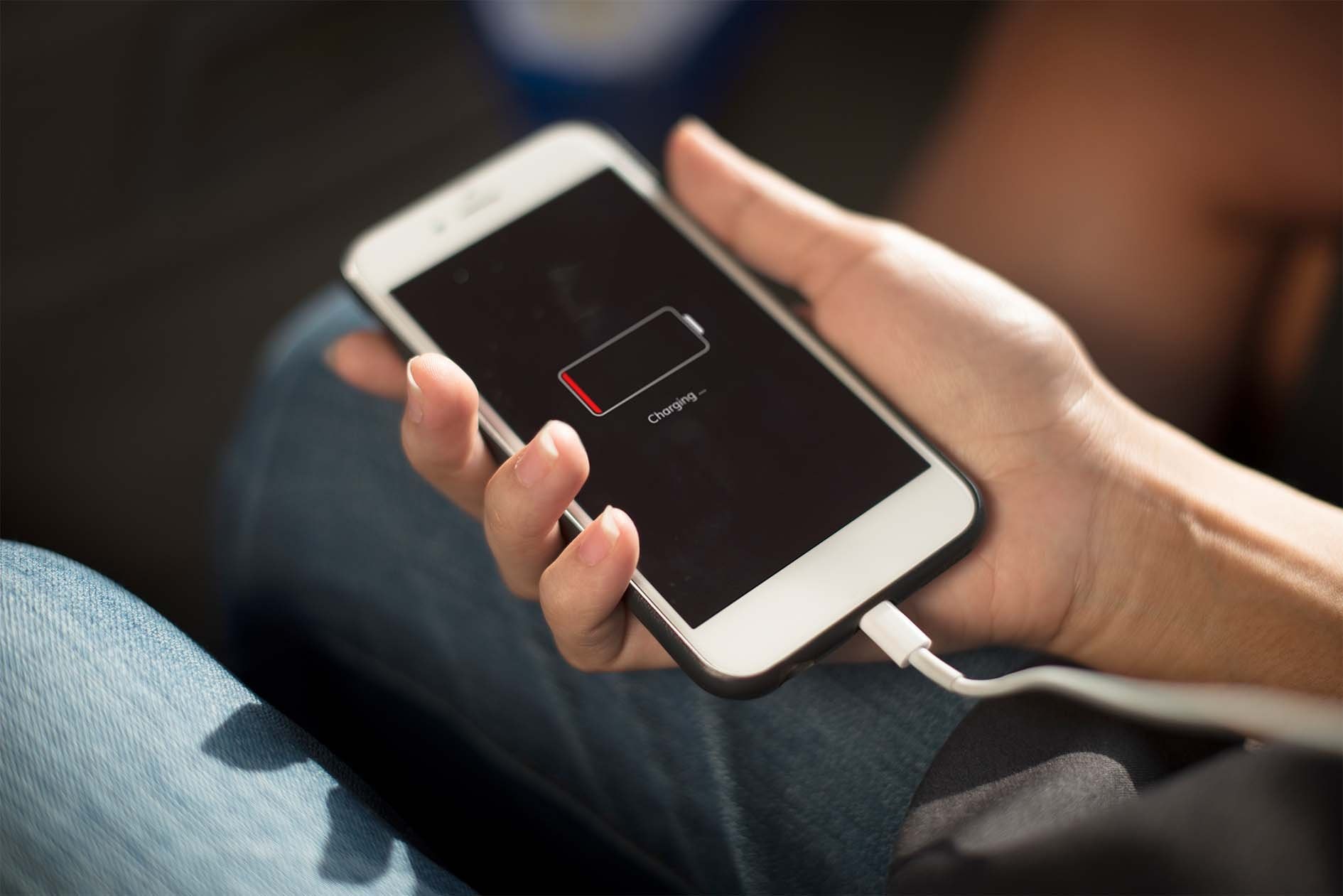
此外,iOS 中的电池健康菜单还提供重要信息,如电池磨损(80% 以上为正常)、充电周期数以及电池的整体健康状况。
本文将指出 iOS 中 3 个默默消耗电量的功能,并指导您如何禁用它们,从而显著提高 iPhone 电池寿命。
关闭锁定屏幕上的小部件
天气预报、体育赛事比分或日历事件等锁屏小部件虽然方便,但它们需要应用在后台持续运行以更新数据。这会悄无声息地消耗电量,尤其是在 iOS 18 上,锁屏的个性化选项越多,耗电风险就越高。
.jpg)
如果你想最大限度地延长电池续航时间,应该考虑彻底移除锁定屏幕(和主屏幕)上的小部件。最简单的方法是切换到无小部件的锁定屏幕,只需按住当前锁定屏幕,然后滑动到无小部件的视图即可。
如果您想保留当前锁定屏幕但删除小部件,请按住锁定屏幕,选择定制>锁定屏幕,然后点击小部件区域并点击减号“-”图标以从列表中删除每个小部件。
关闭运动效果
流畅的动画是 iPhone 直观体验不可或缺的一部分,从打开应用程序时的动画,到使用 Apple Intelligence 激活 Siri 时的色彩效果,再到倾斜设备时的视差效果。然而,这些美学元素也是悄无声息缩短电池续航的“罪魁祸首”。
.jpg)
如果您优先考虑性能和电池续航而非视觉效果,iOS 允许您通过简单的设置来减少动画效果。要启用此选项,请访问环境>无障碍设施>移动,然后激活减少运动(减少运动)。
关闭这些效果不仅可以节省电池,还可以使设备操作更快,这对于旧款 iPhone 尤其有用。
关闭键盘振动
直到 iOS 16,苹果才在 iPhone 键盘上加入了触觉反馈功能,打字时会发出轻微的震动,让打字体验更加生动。不过,这项功能可能会影响电池续航。
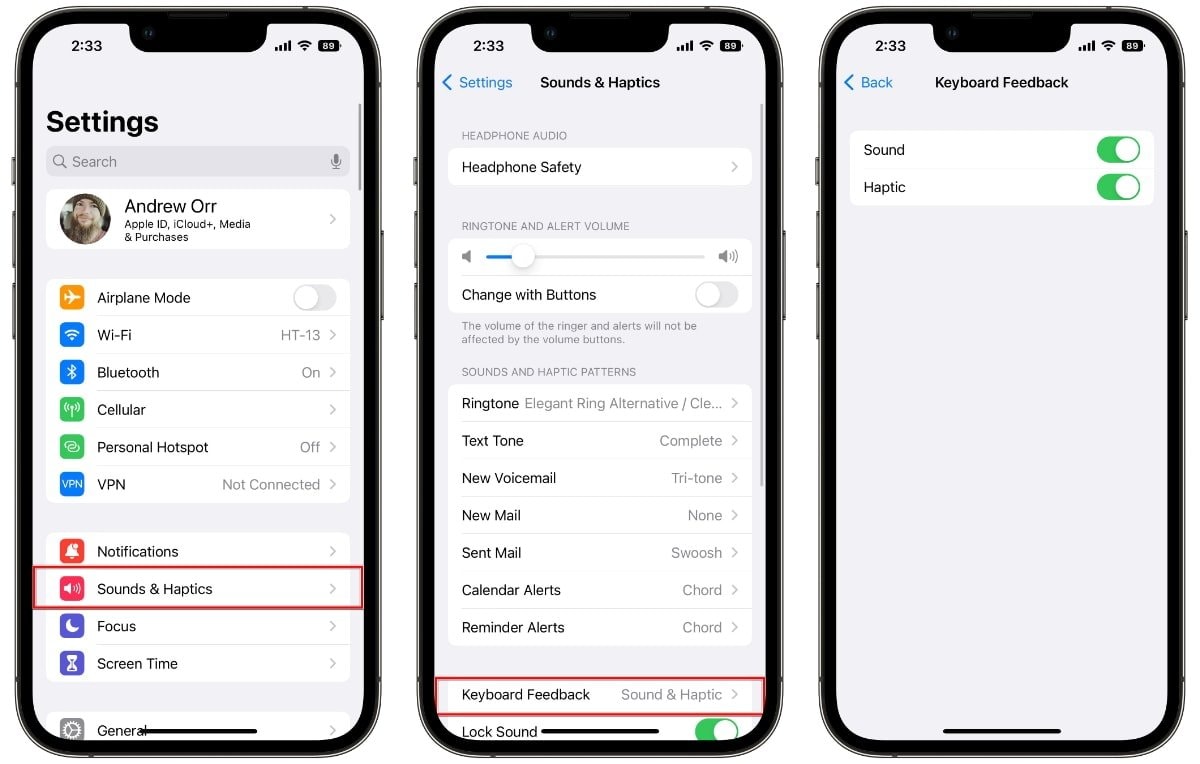
根据苹果的支持文档,键盘的触觉反馈“可能会影响电池续航”,但该公司并未提供具体数字。如果您想优化电池续航,尤其是在旧设备上,禁用此功能是一个值得考虑的选择。
幸运的是,触觉反馈默认未启用。如果您已启用,可以前往环境>声音和触觉反馈>键盘反馈,然后关闭该项目触觉反馈。

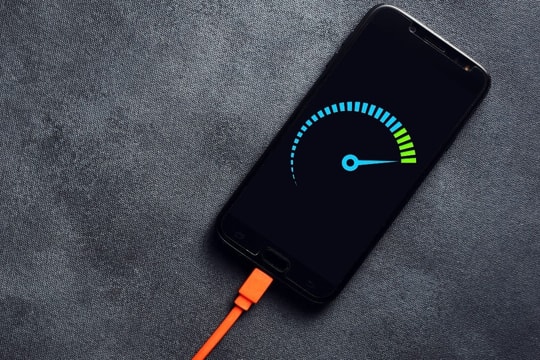
.jpg)


